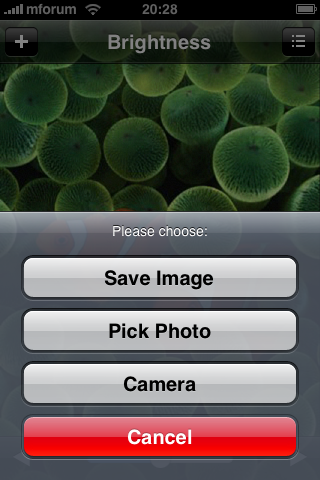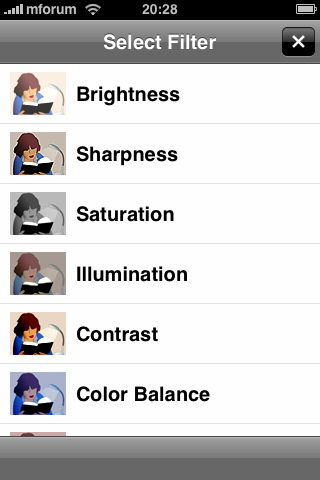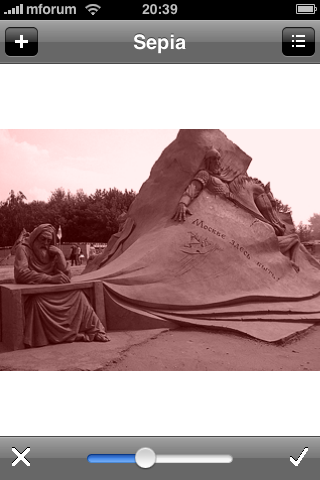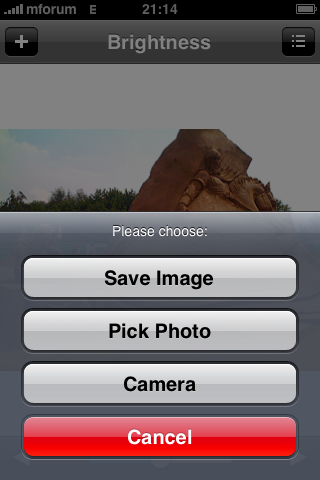Всё-таки, кто бы что ни говорил, но 2-х мегапиксельная камера, встроенная в айфон далека от совершенства и создаёт снимки не очень хорошего качества. Сделать из подобных снимков настоящую конфетку, даже с помощью фотошопа практически не представляется возможным. Хотя, если постараться, несколько улучшить снимок естественно можно. Лично я очень трепетно отношусь к качеству и цветовой гамме всех своих фотографий (не важно, сделаны они были на айфон или полноценную фотокамеру), поэтому все наиболее любимые фотографии стараюсь редактировать. Но как быть, если вы хотите отредактировать фотографию (к примеру, добавить чёткости или осветлить немного чьё-то лицо, чтобы отправить кому-нибудь по почте или показать всем в своём блоге), а компьютера под рукой нет? В этом вам поможет простенький графический редактор Picoli, о котором и пойдёт речь в нашей сегодняшней статье.
Picoli (Купить в AppStore) не единственное приложение подобного рода, доступное в AppStore, но на данный момент оно наиболее популярно среди других и в удобстве сильно превосходит остальные приложения.
В программе содержится несколько фильтров. Все изменения вносятся по средством передвижения ползунка на специальной статусной полоске, либо просто включением/выключением определённого фильтра. Всё интуитивно понятно и до невозможности просто. И в принципе, довольно-таки быстро.
Изначально, при первом запуске программы вам показывают фотографию с какими-то розочками. Если вам пока нечего редактировать, то можно поиграться с этой картинкой и на её примере посмотреть на приложение в действии.
Нажатие на плюсик в левом верхнем углу отрывает меню, содержащее следующие пункты:
- Save Image (Сохранить отредактированное изображение)
- Pick Photo (Выбрать фотографию из альбома)
- Camera (Сделать снимок прямо сейчас и вставить его в программу)
Я решил подкорректировать фотографию, которую снял летом этого года на Пикнике Афиши. На её примере я и опишу вам все фильтры и возможности приложения.
Каждый фильтр идёт по очереди. Закончив с одним, вы переходите к другому, нажимая клавиши со стрелочками, расположенные внизу экрана. При желании, можно сразу обратиться к определённому фильтру. Для этого нажмите кнопку со списком в правом верхнем углу, и вы увидите полный список доступных фильтров.
Всего в вашем распоряжении 15 фильтров.
Brightness (Яркость)
Меняет яркость изображения от тёмного к светлому.
Sharpness (Резкость)
Если ваше изображение сильно размыто, то с помощью этого фильтра это можно быстро исправить. Пожалуй, одна из самых полезных функций. Главное не переусердствовать с её использованием.
Кстати, чтобы изменения сохранились необходимо нажать на галочку. Для отмены операции щёлкните по крестику.
Saturation (Насыщенность)
Насыщенность цветов. Если перетащить ползунок до конца влево, то ваше изображение станет чёрно-белым, а если до конца вправо, то цвета станут по-настоящему сочными.
Illumination (Освещение)
Меняет освещение изображения. Наиболее хорошо подходит для тёмных фотографий.
Contrast (Контраст)
Контраст цветов на картинке.
Color Balance (Цветовой баланс)
Переход цветового баланса от холодных цветов к тёплым.
Sepia (Эффект сепия)
Применение популярного эффекта сепия. То есть тонирование фотографии в коричневый цвет, присущий старым чёрно-белым фотографиям.
Color Dither (Сглаживание цветовых переходов)
Генерирует полутоновое изображение. Полутоновое изображение - это изображение, имеющее множество значений тона, и их непрерывное, плавное изменение.
Grey Dither (Сглаживание цветовых переходов в чёрно-белом варианте)
Генерирует чёрно-белое полутоновое изображение.
Night Vision (Ночное видение)
Вид изображения, при просмотре через очки ночного видения.
Posterize (Постеризация)
Постеризация изображения. Этот эффект возникает, когда область картинки с непрерывной градацией тона заменяется на несколько областей нескольких тонов, в результате чего получается резкий переход от одного тона к другому.
Sunburn (Солнечный загар)
Предаёт изображению оттенок солнечного загара.
Rotate 90° (Поворот на 90°)
Поворот изображения на 90°. Причём только по часовой стрелке, в обратную сторону поворот, почему-то, не возможен.
Mirror left/right (Зеркальное отражение влево/вправо)
Зеркальное отражение вашей фотографии или картинки влевую или вправую сторону.
Mirror top/bottom (Зеркальное отражение вверх/вниз)
Тоже самое, только отражение либо вверх, либо вниз.
На этом всё и заканчивается. Именно эти 15 фильтров и эффектов вы можете применять к своим фотографиям. После того, как вы закончите работу с изображением так же нажимаете клавишу «+» и выбираете пункт Save Image (Сохранить изображение).
Очень удобно, что приложение не заменяет исходную картинку на вашем телефоне, а создаёт новую, так же в формате JPEG. Хотя немного уменьшает сами размеры изображения. Изначально моя фотография имела размеры 1600x1200 пикселей, на выходе же получилась 1200x900. Но, на мой взгляд, это не так уж и страшно.
Для сравнения взгляните на исходное изображение и то, которое получилось после изменения в Picoli.
Было:
Стало:
Заключение
Пошаговый принцип работы в Picoli превращает её в очень удобный инструмент для редактирования фотографий. К тому же, в программе нет каких-то сложных и мудрённых параметров, цифр и тому подобное. Всё, что от вас требуется - передвигать ползунок и включать эффекты, поэтому всё предельно ясно и понятно.
Конечно же Photoshop это вам не заменит, но для быстрого приукрашения фотографии вполне себе сойдёт. К примеру, теперь находясь в отпуске, в дали от компьютера вы сможете выкладывать с места событий в свой жж, блог, твиттер или любой фотохостинг фотографии более-менее достойного качества, которые не стыдно выложить на всеобщее обозрение.
Кстати, в данный момент Picoli можно приобрести по цене 2,99$, но эта цена в сезон рождественских скидок и в скором времени стоимость её вновь возрастёт до 4,99$. Так что, если приложение вам пришлось по душе советую поторопиться с покупкой :)